- 软件介绍
- 下载地址
- 同类推荐
- 相关文章
CorelDRAW 2018是由corel公司推出的一款实用矢量图形设计和绘图软件,CorelDRAW 2018软件提供了可视化的操作和设计环境,CorelDRAW 2018支持各类矢量作品的绘制操作,特别是一些前端设计师在设计作品的时候都会用到这款软件,新版本的CorelDRAW 2018还带来了全新的功能,包括优化了工作流程,增强了相关功能,有需要的用户欢迎下载。
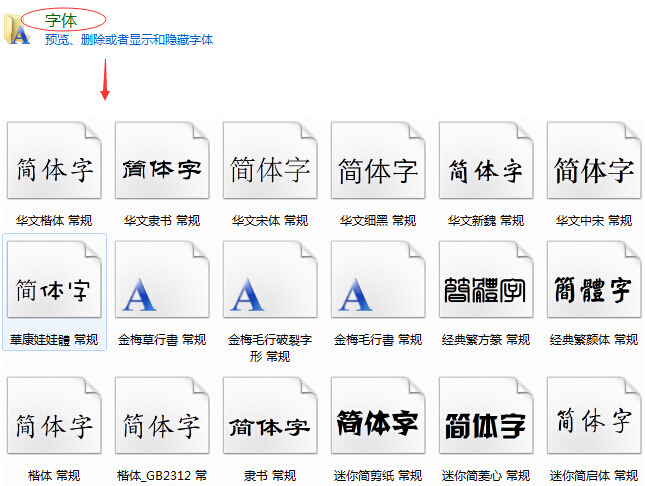
CorelDRAW 2018软件特色
一、全面享用专业应用程序,轻松完成任何设计或照片项目。
二、创造性探索直观易用的多功能工具,呈现独特风格,打动广大受众。
三、高效能依靠业界领先的文件格式兼容性和更快的处理速度,让复杂的工作流程任务更加高效。
四、创新采用最先进的设计技术,并使用最先进的工具让您的创意过程更加丰富多彩。
五、用户友好采用量身定制的界面和无与伦比的定制功能,畅享无缝设计经验。
CorelDRAW 2018软件功能
1、快速入门
无论是初学者,还是经验丰富的设计师,都可以通过CorelDRAW Graphics Suite 2018 在创意工作的开始就轻松上手。
只需轻松一点,即可访问产品内部带有的学习设计资产、插件和更多内容。使用与工作流程相匹配的工作区可立即提高生产效率,并从高质量内容中获益。通过字体搜索和筛选功能,为任何项目快速查找字体。
2、高效设计
通过多功能,高水准的工具发挥您的无限创意,表达独特的风格并让广大受众获得美好体验。
在CorelDRAW2018中,我们推出了全新对称绘图模式 、图块阴影工具、位图透视、发布至 WordPress等令人印象深刻的创意功能,是对 CorelDRAW 狂热用户的最好回馈。通过更快的处理速度、可自定义的快捷方式和全新自动对齐和拉直功能提高生产效率。
3、轻松输出
交付专业质量输出,将在任何介质上使人过目不忘。
从独特的徽标和标识,到引人注目的营销材料、网站和社交媒体图形、广告等内容,CorelDRAW2018拥有获得成功所需要的所有功能。凭借行业领先的文件格式兼容性和高级颜色管理工具,您将会获得所有项目类型所需的灵活性和颜色精确度。
CorelDRAW 2018破解教程
1、下载软件压缩包文件,请点击“Setup.exe”,启动安装程序
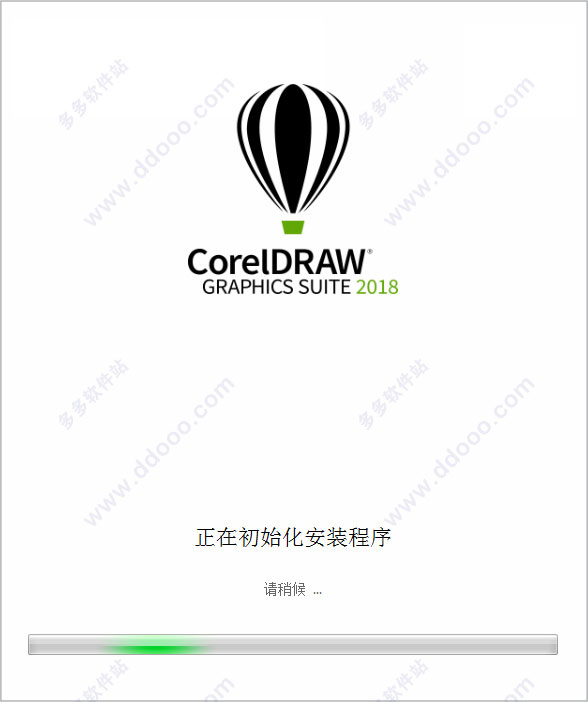
2、选择同意软件安装协议,点击【接受】选项
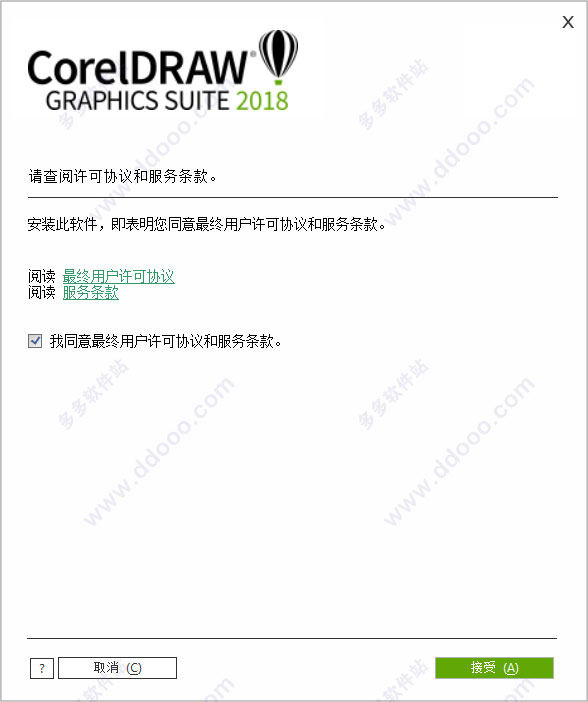
3、选择安装类型,建议典型安装即可
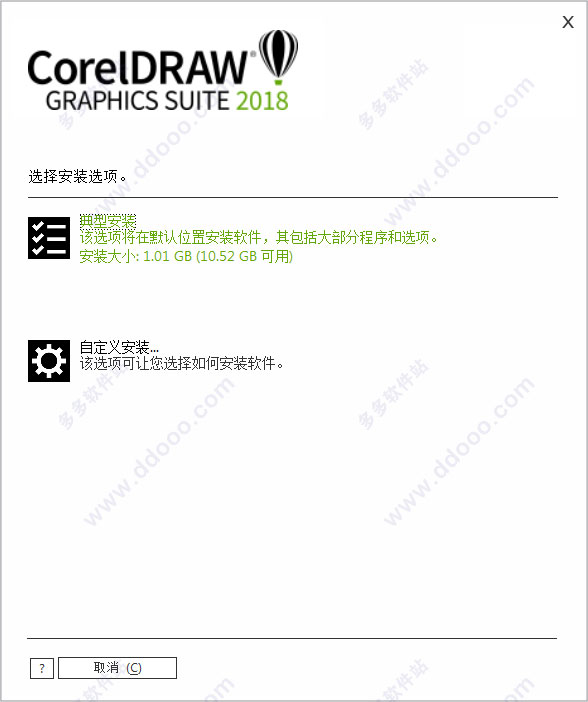
4、到这里需要登录您的Corel账号,没有的话注册一个即可
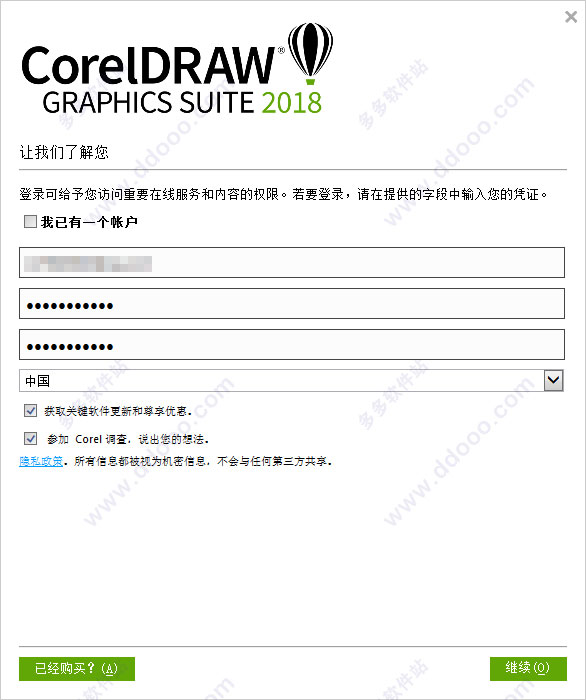
5、以上设置完毕之后,等待CorelDRAW 2018安装完毕,点击【完成】即可
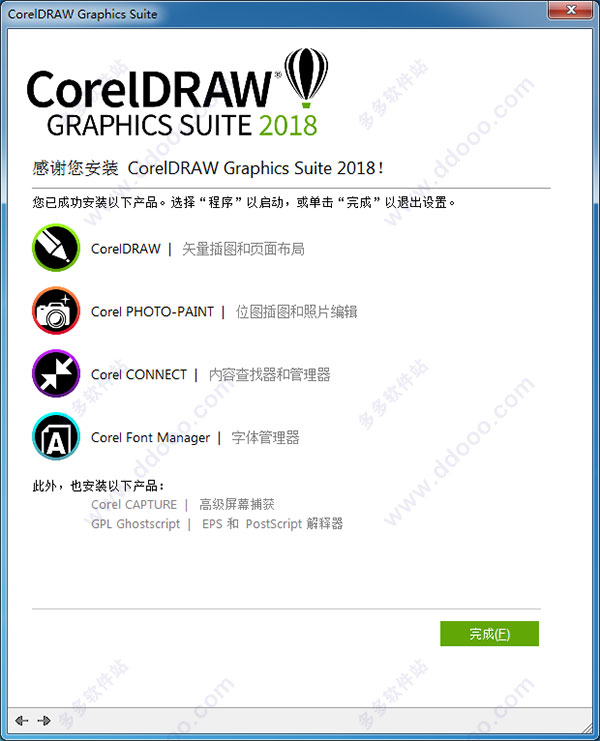
6、下面将Patched x64文件夹下的破解补丁文件“PASMUTILITY.dll”复制到安装目录默认路径:C:Program FilesCorelPASMUtilityv1下,选择替换按钮
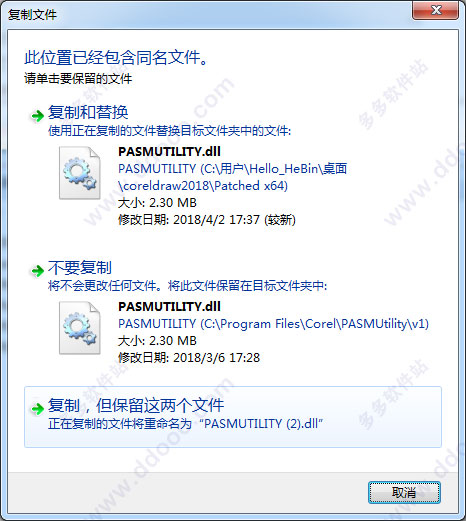
7、打开CorelDRAW 2018,选择帮助-关于,可以看到已经注册成功,至此,CorelDRAW 2018破解版安装完成!
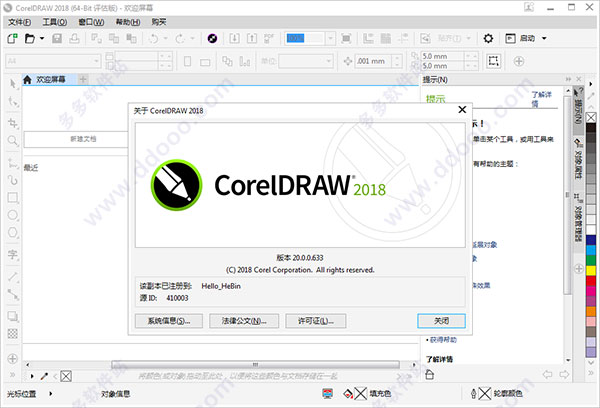
CorelDRAW 2018使用教程
【怎么抠图】
打开CDR,点击导入,选择图片;
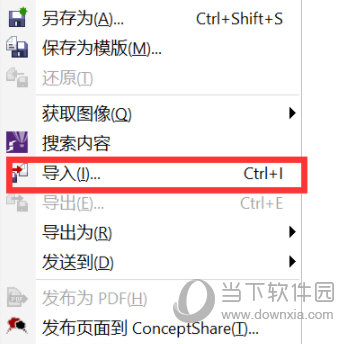
右键单击图片,选择锁定对象;
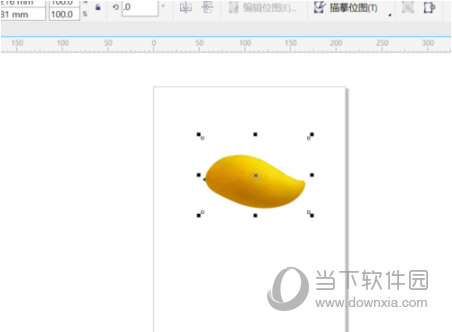
点击左边的手绘工具;
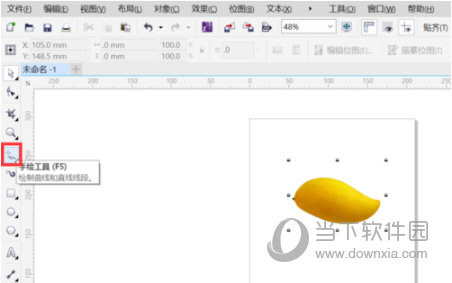
选择里面的钢笔工具,然后勾出轮廓;
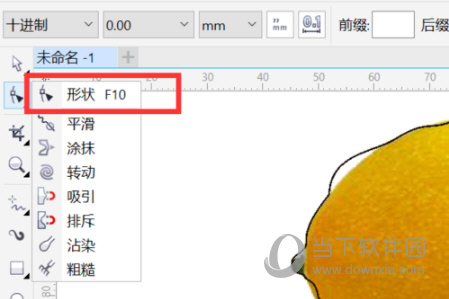
因为线条还不是很流畅,所以可以点击左边的形状来进行调整;
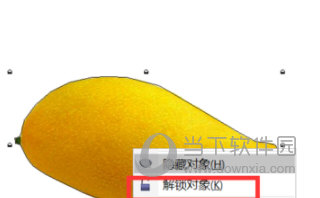
稍微进行了调整,让线条更贴合图形的轮廓,然后右键单击图片,解除锁定,把轮廓移走;

然后右键单击图片,把图片移到轮廓图形里面;
右键单击,选择编辑内容,作调整。
【怎么复制图形】
打开CorelDRAW,绘制一个矩形对象。
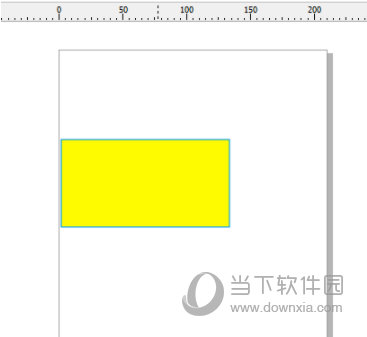
选中对象,点击“编辑”-“复制”,快捷键为ctrl+c。
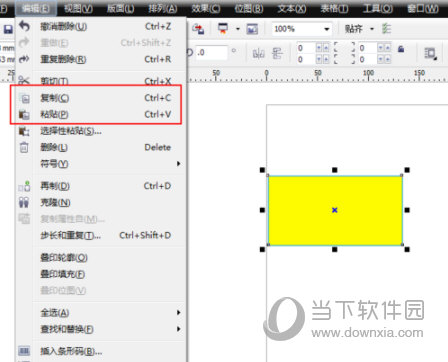
点击“编辑”-“粘贴”,快捷键ctrl+v即可。
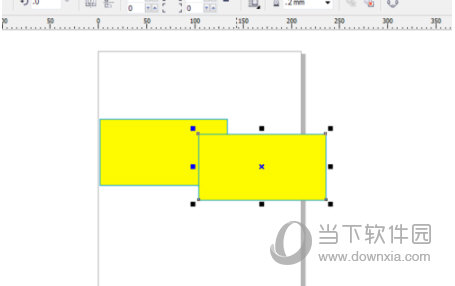
或者选中对象,按住鼠标左键拖曳到合适位置,松开的时候用鼠标右键,也可复制对象。
【怎么焊接】
打开CorelDRAW,绘制一个椭圆和五边形。
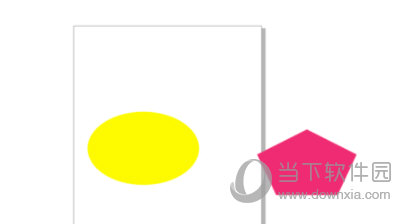
然后上两个相叠,选中后发现属性栏有个焊接命令。
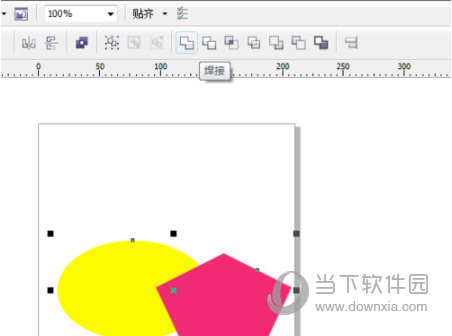
如果先选中黄色,再选中紫色,焊接结果为紫色。

如果先选中紫色,再选中黄色,焊接结果为黄色。
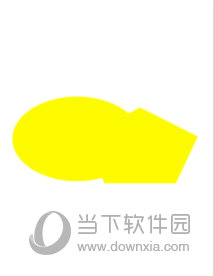
或者是在“排列”-“造形”-“焊接”中操作也可以。
CorelDRAW 2018系统要求
Windows 10*,8.1 或 Windows 7(32 位或 64 位),都是最近更新版和服务包
Intel Core i3/5/7 或 AMD Athlon 64
2 GB RAM
2.5 GB 硬盘空间
多点触摸屏、鼠标或平板电脑
1280 x 720 屏幕分辨率,比例为 100% (96 dpi)
Microsoft Internet Explorer 11 或更高版本
Microsoft .NET Framework 4.7
可选 CD 驱动(用于箱安装)。从 CD 进行安装需要下载最多 800 MB 的数据
需要连接至 Internet 才能安装和认证 CorelDRAW Graphics Suite 和访问某些软件内置组件、在线功能和内容
CorelDRAW 2018更新日志
新增功能:
1、LiveSketch 工具
2、增强节点、手柄和矢量预览
3、卓越的交互式滑块
4、自定义节点形状
5、触摸友好的用户界面
6、功能强大的触控笔功能增强
7、导入原有工作区
8、Microsoft Surface Dial 支持
增强功能:
1、矢量和位图图样填充
2、增强的刻刀工具功能
3、编辑填充对话框
4、自定义窗口边框的颜色
5、欢迎屏幕
6、工作区
7、特殊字符、符号和字形
8、字体嵌入
9、颜色样式泊坞窗
10、上下文相关对象属性泊坞窗
11、透明度
12、样式引擎和泊坞窗
13、颜色管理
14、PANTONE 专色调色板
15、提示泊坞窗
同类推荐
-
CorelDraw 2021简体中文版

2021-10-12
立即下载 -
CorelDraw 2021官网版

2021-10-12
立即下载 -
CorelDRAW X8 绿色版 v18.0.0.448

2020-09-05
立即下载 -
CorelDRAW X8官网正式版 v18.0.0.448

2020-09-05
立即下载 -
CorelDRAW X8(矢量绘图) v18.0.0.448 破解版

2020-09-05
立即下载 -
CorelDRAW X8(矢量绘图) v18.0.0.448 中文版

2020-09-05
立即下载
相关文章
-
coreldraw graphics suite 2020 一键生成序列号
2020-11-28 -
Coreldraw2020序列号_激活码工具
2020-11-28 -
Coreldraw2020序列号、Coreldraw 2020激活教程
2020-11-28 -
CorelDRAW X8安装不了怎么解决?
2020-09-05 -
CorelDRAW X8制作贺卡的方法
2020-09-05 -
CorelDRAW X6怎么画直线?
2020-08-22 -
CorelDRAW X6怎么保存jpg格式?
2020-08-22 -
使用CorelDRAW X6抠图的操作方法
2020-08-22 -
Coreldraw X6颜色遮罩功能怎么使用?
2020-08-22 -
网友售卖 CorelDraw 盗版软件,扬州警方深入调查抓获 “睿派克”论坛负责人
2020-08-17













